华硕电脑怎么安装华硕声卡驱动?
来源:game773整合
作者:
时间:2024-03-24 10:13
小编:773游戏
华硕作为知名的电脑品牌,当然拥有很多粉丝,也有很多人信赖华硕而购买华硕的电脑。当华硕电脑的声卡驱动出了问题,导致电脑无法播放声音,影响我们的使用,该怎么修复呢?有的小伙伴知道下载声卡驱动,却不知道怎么安装?一起看看吧。
具体步骤:
1、来到华硕主板的驱动页面,首先找到对应的系统。
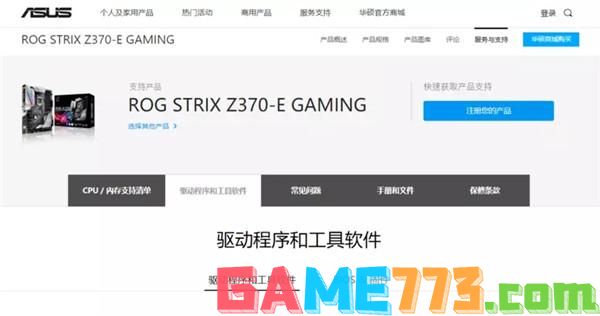
2、找到声卡驱动,下载安装。
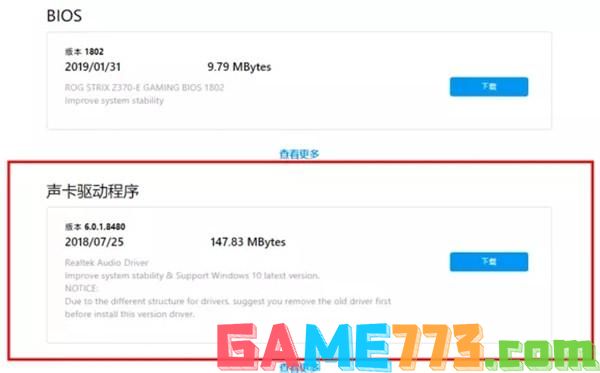
3、安装完成后,会有对应的软件来设置,叫做Realtek Audio Console。

4、进入Realtek Audio Console。
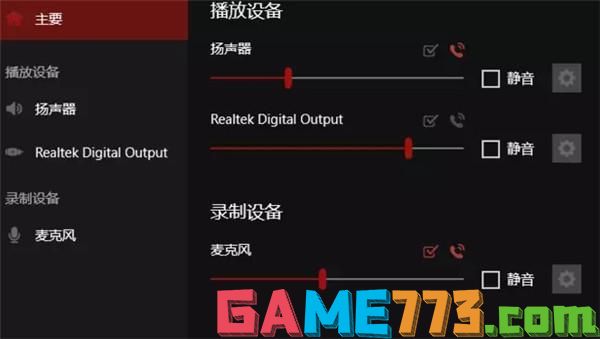
5、左侧显示的是功能项。
有播放设备和录制设备。

6、右侧可以具体进行设定。
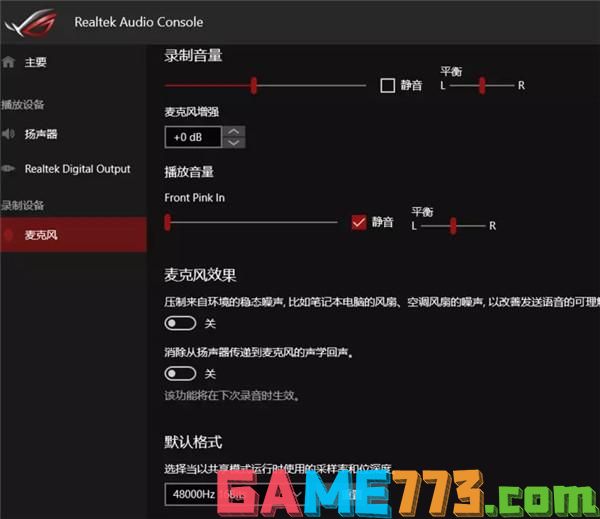
上文即是华硕电脑怎么安装华硕声卡驱动?的全部内容了,文章的版权归原作者所有,如有侵犯您的权利,请及时联系本站删除,更多华硕声卡驱动相关资讯,请关注收藏773游戏网。
下一篇:最后一页














